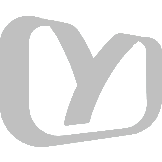你用过哪些好的Windows高效率的软件?
电脑版 2020-11-26 11:10
你用过哪些好的Windows高效率的软件?有哪些好用的高效率办公软件或其他高效率的软件:感谢邀请吐槽哥。用过这么多年的Windows电脑(从Windows97、XP、7、8、10)
感谢邀请吐槽哥。用过这么多年的Windows电脑(从Windows97、XP、7、8、10).....用过很多款,总有一些藏品。
老XP,是不是很怀念!
客观来讲,每种工具能满足的任务和需求各有不同,在电子化办公中,往往都会遇到一些需要不断重复的事儿,那就需要自动化的工具吧。作为一个资深的重度电脑依赖症患者,并且从小学四年级开始玩电脑的90后,一直在追求高效率办公、高效率做事的风格,当然,高效率也需要好的软件工具来辅助。
专业级屏幕截图工具:Ashampoo Snap
平时办公中需要用到各种截图,如何截图更加专业高级?Ashampoo Snap 可以帮到你,它是一款强大的专业级屏幕截图工具,支持窗口、菜单、网页、自由选区、视频的截取,可以捕获任意图片和视频,选择各种捕获形状,及时捕获桌面上所有可见内容,还可支持定时截图。其长图截取功能,能够截取整个竖直方向上的网页、文件夹或者文档的内容。支持任意区域截图、菜单截图,可录制桌面视频。支持多种截图方式,全屏截图、区域截图、手绘区域截图、滚动屏幕截图等。
效率提升度:★★★★★
图片优化工具:智图
智图是腾讯ISUX前端团队开发的一个专门用于图片压缩和图片格式转换的平台,其功能包括针对png,jpeg,gif等各类格式图片的压缩,以及为上传图片自动选择最优的图片格式。同时,智图平台还会为用户转换一份webp格式的图片。只需要将要优化的图片拉至首页的拖拽区域后,系统会自动上传图片并经过智图压缩,返回新的图片。也可以根据自己的实际使用情况选择不同的压缩率。
效率提升度:★★★★☆
原型设计与协同工具:墨刀
好的原型工具软件可以大大提高工作效率,但是每款工具各有优劣。墨刀是一款在线的原型工具,让您十分钟设计一个 App原型。墨刀具有便捷式交互、在线协同、打点评论、真机模拟演示、sketch插件等功能,快速上手,功能强大、学习成本低。
效率提升度:★★★★☆
思维脑图工具:Mindnode
当我们在谈论思维导图时我们其实在谈论一种发散型的思维方式,一种行之有效的图形思维工具。可能你还不知道「思维脑图」是什么意思,它可以将人类的放射性思维开发到最大程度,有效地提高思考和工作效率。思维导图软件比较经典的有XMIND、MindManager、FreeMind等等,本次我们推荐这一款。Mindnode能够让我们快速的创建出美观的思维导图,单击一次即可创建新节点,支持iCloud共享,并且具有iPhone和iPad客户端,支持 iCloud Drive 和 HandsOff 协作功能。
效率提升度:★★★★★
团队协同办公工具:Worktile
虽然每个工作需求都有独立的工具解决,但彼此之间是割裂的,信息分散在不同的场景中。Worktile是一个团队协同办公工具,通过简单的协作、沟通和分享,实现团队交互与任务管理的轻松协作。 可以与团队一起工作,项目、任务、文件、讨论、文档、事件、活动流、通知和日历。贯通企业IM、项目管理、日程安排、电话会议、日报周报、企业网盘、审批,以及100+ 服务集成。
效率提升度:★★★★★
全类型图形图表设计软件:亿图图示
亿图图示是一款跨平台的全类型图形图表设计软件,包含大量的事例库和模板库。使用它可以非常容易地创建有专业水准的流程图、组织结构图、网络图、商业展示、建筑平面图、思维导图、科学插画、时尚设计、UML图、工作流程图、程序结构图、网页设计图、电气工程图、方向地图、数据库图表及更多及更多260种绘图。可以一键导出到PDF, Word, PPT, Excel, 图片, HTML, Visio等文件格式,方便您与他人进行分享,导出的文件仍然保留矢量格式。
效率提升度:★★★★★
财务费用报销管理工具:报销吧
报销吧是一家基于Saas的企业差旅和费用报销管理工具。不仅可以一键真假发票OCR识别技术,还有着非常强大的融合预算控制功能,报销吧基于企业信用进行先行垫付,支持企业月结,报销吧主打费用管理,支持代报销、费用控制、费用分摊、沟通和通知、出差比价、货币汇率、自定义消费类型等功能,是商务出差报销的人员的必备神器软件,工作跑业务,报销记录必备,牛逼的OCR发票识别技术不需要过多解释,自己体验试用了才知道!工具含有网页版/手机客户端/企业微信版等。
效率提升度:★★★★★
PDF合集工具箱:PDF Candy
不管是看文档看文件,生活办公都离不开PDF。PDF Candy是一个汇集了许多常用PDF工具的网站,主要分成三大类包括将PDF转成其他格式(Word、JPG、PNG、TIFF和BMP),将各种格式转为PDF档,还有合并、分离、压缩、解锁、密码保护、旋转、加上浮水印和删除页面等功能。
效率提升度:★★★★☆
俗话说“工欲善其事,必先利其器”,这句话不是没有道理的,一款软件的好坏关系到你的工作的质量以及效率。
21.Wox
Wox官网用 Macbook 的小伙伴们用过 Alfred 吧?
Alfred是 Mac 平台上无可争议的效率启动神器,除了快速执行启动应用、计算公式、搜索一切之外,还有强大的可扩展性,拥有众多的功能扩展插件。
在 Windows 上也有类似的效率软件,名叫 Wox,它拥有和 Alfred 相同的使用方式和逻辑,而且这是一个国人开发的开源项目,通过快捷键呼出搜索框,支持搜索、程序、书签等,通过插件还可以支持更多的搜索项。
可以将 Wox 看作一个高效的本地快速搜索框,通过快捷键呼出,然后输入关键字来搜索程序进行快速启动,或者搜索本地硬盘的文件,打开百度、Google 进行搜索,甚至是通过一些插件的功能实现单词翻译、关闭屏幕、查询剪贴板历史、查询编程文档、查询天气等更多功能。
Wox目前支持以下功能:
1.搜索本机安装的程序,支持中文拼音模糊搜索
搜索应用程序网易云音乐2.搜索浏览器书签,搜索文件(通过Everything插件)
搜索文件3.Web search功能,可以给某个网址设置关键字例如搜索google,可以用g 搜索内容
用关键字wiki搜索简书4.支持插件扩展
插件5.支持主题
主题由于 Wox 开源且支持插件扩展,整体思路优秀,潜力非常巨大,借鉴了 Mac 上的效率神器 Alfred 高效的工作方式,有点 Alfred Windows 版的味道,也将会成为 Windows 上的最佳效率神器。
最后附上官网地址:http://www.getwox.com/以及 Github 地址:https://github.com/Wox-launcher/Wox
2.Clover
clover官网相信大家都习惯了使用各种浏览器的“多标签页”Tabs 式的浏览了吧,在同时打开多个网页时,使用标签页切换比传统的 Windows 多个窗口切换要方便许多,Clover 的功能就是给资源管理器加上 Chrome 一样的标签页。
Clover在同时查看/操作多个不同路径的文件夹时尤为方便,让窗口更少更整洁,而且它支持快捷键与标签页的拖入拖出,熟悉使用之后绝对能大大提高电脑操作的效率……
CloverClover 把 Chrome 标签页有的样式、功能、右键菜单、快捷键全部移植,Chrome 控瞬间上手。快捷键如下:
- ——新开页面
- ——关闭页面
- ——切换下一标签
- ——切换上一标签
3.Top
经常我们在操作各个窗口时有这样一种需要,就是希望某个窗口一直处于所有程序的最前端,就可以使用这个小工具把窗口置顶,方便你的工作。
置顶工具Top对一个窗口进行置顶操作,可以有两种方式:
- 第一种方式,采用热键置顶,该热键默认为,用户可以根据自己的习惯更改热键,采用热键置顶时,激活想置顶的窗口,然后按下热键,即可把该窗口置顶,再次按下热键取消该窗口的置顶状态。
- 第二种方式,将十字标志拖拽至目标窗口的标题栏即可,重复该操作即可取消置顶状态。
在做外链图片的时候经常需要将原图进行压缩等处理,Mytoolsoft Image Resizer 是一款可以批量修改图片大小的软件
具有如下特点:
- 支持多种图片格式缩放,如 JPG, PNG, GIF, BMP, TIFF 等。
- 可以自由设置修改后的宽度、高度、是否保留纵横比等;
- 保留原图的 EXIF信息; 支持图片格式转换;
- 支持 JPEG 压缩质量设置;
- 自动记忆缩放设置。
仅需 3 步操作即可轻松完成:
- 第一步:选择需要修改大小的图片文件。
- 第二步:缩放设置。设置修改后的图片大小。
- 第三步:输出设置。可以设置图片格式,输出位置,重命名等。
5.Everything
Everything官网Everything 是目前速度最快的文件名搜索工具,比windows的搜索好太多的搜索神器,可以极速搜索、瞬间定位文件,在输入搜索词时即时显示匹配结果,绝对的效率工具。
神器 Everything 最具优势的就是其超快的搜索速度,使用起来也极其简单,键入搜索词,所有匹配的文件或文件夹都会实时显示,再配合快捷键打开 Everything 搜索窗口,搜索文件就变成一件极其轻松、高效的事情了。
上面我们提到的 Wox 就安装了 Everything 插件进行文件搜索。
Everything6.f.lux
f.lux官网对于每天必须面对着屏幕的广大苦逼上班族,或是天天打游戏码代码的学生党,相信没什么比这款软件更值得下载的了。
f.lux是一款全天候保护眼睛的健康软件,它能随着一天的时间变化自动调整你电脑显示器屏幕的色温,过滤对人眼伤害最大的蓝光,从而尽可能减少屏幕对眼睛所带来的疲劳感。
它根据用户定义的经纬度、邮编或城市名称所在的位置以及一天当中的时间来调整电脑显示器的色温。软件被设计用来减少夜晚由使用电脑所产生的睡眠紊乱和失眠现象,并在白天使人保持兴奋的状态。
f.lux 的工作方式是:调节电脑显示器的颜色使之适应使用者一天内的生物钟规律,夜晚使用祥和的暖色调,白天则是像日光一样爽快的白色。
简单进行设置后就可以愉快的使用了。
作者:GeekMonKey
來源:简书
3提高效率,无非就是靠操作简单和减少步骤来节约时间。
1、快捷键
这可能是最有效果的了吧。直到工作后,发现很多操作可以瞬间完成,而笔者只会拖动鼠标,在左上角单击文件,保存......比起这些重复操作,快捷键比笔者想象得高效太多了,于是下面给大家整理了一些常用快捷键,一起秒记它们。
2、Dropit(懒人自动整理软件)
工作时间一长,电脑的桌面就会堆积各种各样的文件,Office文档、照片、压缩包、PDF电子书、快捷图标等等密密麻麻的。类似这种:
整理一堆文件,需要几个步骤,答案是2个,选中,拖动,就搞定:
3、图片文字提取软件
这个帮助很大,文字识别准确率不高不说,使用流程还非常麻烦,那么这个图片识别工具就很有必要了。
4、FineReport和FineBI
对做数据分析和数据可视化的人来说,可以说是很提高效率的,不用excel的低性能,也没有写代码的繁琐,一张报表模板直接复用,节约很多时间!
4这应该是有很多加班汪吧?哎,原先我也是加班汪中的一员,虽然现在也要加班,但是次数已经少了很多很多了。
其实这归功于一个老员工教我的方法啦,工作就是要借助一些软件的,不然纯靠自己各种查、翻什么的,要搞到什么时候不是?所以,得利了之后,现在也来分先给大家了哈哈。
1、Office Tab—Office文档实现多标签显示这是Office软件上的一款插件了,其中其实是包括了三个组件的,可以让Excel、Word还有PPT支持多标签显示。这样看起来是不是方便很多了呢?
2、Every Thing—文件搜索利器个人感觉这个软件很不错,毕竟平时搜索的文件啥的,要找很久简直就是浪费时间啊。所以,直接用个搜索软件,输入搜索内容后,这些结果就会全部展示在你面前了。给力啊。
3、为知笔记—整理工具选这款工具,主要是因为它比较轻便,而且存储的方式也很简单,也可以离线使用。当你想到什么需要记录的时候,直接打开它,快速记下,杠杠的。
4、思维导图制作软件—整理思绪事情一多就有点手忙脚乱了吧?所以有个思维导图工具,直接将你要做的事情一件件列出来,整个流程图出来,然后根据这份流程图来制作,条理清晰,完美。这款思维导图有在线版也有软件版。
5、printconductor —批量打印神器这是一款国外的批量打印软件,可以免费使用的,虽然操作简单,功能也比较单一,但是不得不说,功能强大。只需要一次性添加所有需要打印的文件,然后不需要打开文件,就可以全部发送到打印机进行打印了。
个人平时比较得用的就这几款工具了。
5前言:为什么有的人每天只工作8小时,很少加班,工作上还能得到老板的认可,“工作效率”就是秘诀之一。“工欲善其事必先利其器”,好的工作习惯搭配人性化的软件操作,绝对能让你事半功倍。
亲测的几款小工具推荐给大家,各位可以找到自己感兴趣的部分,另去研究。
1.笔记类应用:印象笔记&为知笔记
刚开始的时候体验了一下印象笔记,当时觉得印象笔记不能建多级目录,适应不了,而且免费版的体验不好,所以后来就一直用为知笔记。
后面把印象笔记又重新体验了一下,适应了它的管理方式后发现,印象笔记确实把我惊艳到了,于是果断换回来。
2.截图工具:FastStone
截图神器,不用每次截图都要开QQ了。可以给FastStone设置一个截图快捷键Ctrl + Alt + A,代替QQ截图。工作时间,能不开QQ,就不开QQ。
3.文本编辑器:sublime text
号称最帅的文本编辑器。我的Android Studio都是用的这个主题,酷毙了。
4.调节屏幕色温:Flux
根据日出日落调节电脑屏幕色温和亮度,保护米娜桑的眼睛。
5.phontoshop
日常抠图怎么少得了它呢。
6.网盘:天翼云盘
读书的时候,同学就给我推荐过天翼云盘,当时体验了一下,也还是放弃了,还是习惯百度网盘做备份。今天重新把天翼云盘捡起来体验一番,发现,把它当做工作小助手来用真的非常好用,工作中的数据它会帮你全部备份同步好,私密空间的二次加密技术还确保了你的文件资料不会被泄露,另外直接在群空间就可以跟其他人共享里面的资源。
7.日程管理:滴答清单
记录待办事项。
8.文档扫描:扫描全能王
扫描名片、票据、A4纸材料专用,效果很好。
9.便签类:锤子便签
当前最流行、界面最好看的便签软件。用过都说好!
以上就是绝对能给你带来高招工作效率的软件,在这个互联网的时代我们需要这些,我们也需要安全又可靠的办公软件。
——————————————分割线———————————————
备注:
使用工具是为了提高我们的效率,并不是为了使用它;任何软件使用前一定先看“设置”,你就能知道它能做什么,可以做什么;在生活或工作中要牢记一件事,那就是你想到的东西有99.9%已经有人想过了,困难也是。所以学会搜索,一定有很多解决办法,特别是面对重复工作时。
6免费数学神器:Mathpix Snip
推荐理由:
只需一个快捷键ctrl+alt+m,像截图一样框选住要输入的公式,能迅速转换成LaTeX代码格式。
推荐理由:
可以解决以下问题1.来回切换屏幕、复制、粘贴比较麻烦。2. 人工翻译不仅贵而且效果不好。3. 翻译软件有限制,比如我们用谷歌或百度翻译的时候,复制一段文章,拷贝到翻译框里,到换行符的位置会中断,这样就会让翻译的混乱不堪。
推荐理由:集合多项功能、提高工作效率。
DesktopCal是一款功能强大的桌面日历,包含待办事项、农历、24节气、日程安排等功能,而且能够直接平铺在桌面,我觉得能够养成一个每天制定计划、完成计划的习惯会对工作、学习效率大大的提升,而这款工作能够提供强有力的帮助。
7居然没有人觉得Emeditor很好用?WinRAR效率不高?重装系统Ghost呢?办公软件Office系列,下载利器旋风,HIFI听歌AirPlay,网易云音乐,邮件专家Foxmail,驱动精灵,浏览器流氓IE。。。抠图用那么专业的干毛,QQ就行。为什么要推荐那些小众的软件?
8我给大家推荐一款吧,只一款,多不推荐,楼主百度“Coco识别”,这是一款截图识别文字软件,在很多收费文档里面,这可谓是一款黑科技。很多人会说为啥不用冰点下载器之类的,那软件只是PDF,很多情况下我们要的是文档,而且冰点报毒。
分享
2021-12-31 09:58:46
2021-12-30 14:01:01
2021-12-29 14:07:51
2021-04-17 12:18:10
2021-02-19 09:10:02